Принтерите Brother се използват от милиони потребители по целия свят, като избират правилните продукти за себе си от огромна гама модели от различни серии и направления. Сред целия списък с оборудване има и моделът Brother HL-2035R, който все още се поддържа, но вече е прекратен. В днешно време обаче много потребители все още активно взаимодействат с това устройство и понякога се налага да инсталират драйвери, например след преинсталиране на операционната система. Днес искаме да поговорим за всички начини, които ще помогнат да се справим със задачата.
Изтегляне на драйвери за принтер Brother HL-2035R
Веднага обръщаме вашето внимание на факта, че в рамките на този материал няма да се спираме на метода, който включва използването на диска, който се доставя с принтера. Първо, сега много компютри просто не са оборудвани с подходящото устройство, и второ, дори начинаещ потребител може да се справи с този метод, защото ще бъде достатъчно само да поставите устройството, да стартирате инсталатора и да следвате инструкциите. В тази връзка предлагаме да се пристъпи към запознаване със следните опции.
Метод 1: Официален сайт на Brother
Brother, както всички повече или по-малко големи производители на периферно оборудване, има страница за поддръжка в Интернет, където потребителите могат да получат ръководства за интерес и дори да изтеглят софтуер за своето устройство. Този метод е най-надеждният и доказан, затова нека започнем с него.
Отидете на официалния уебсайт на Brother
- Кликнете върху връзката в горната част, за да отидете на сайта за поддръжка. Тук кликнете върху плочката „Намиране на устройство“.
- Използвайте подходящия ред, за да въведете името на модела. След това кликнете върху "Търсене".
- На страницата на модела, която се показва, отидете на раздела "Файлове".
- Маркирайте с маркер версията на операционната система, която използвате, и след това щракнете върху "Търсене".
- Ще ви бъдат представени две опции - пълен драйвер и софтуерен пакет или само драйвер. Препоръчваме да изтеглите пълния пакет, за да получите допълнителни помощни програми, които определено ще ви бъдат полезни по време на печат.
- След избора на версията остава само да потвърдите лицензионното споразумение, като кликнете върху специално обозначения бутон.
- Изтеглянето на изпълнимия файл ще започне. Когато приключите, стартирайте го, за да продължите към инсталацията.
- Процесът на разопаковане ще започне автоматично и ще отнеме буквално тридесет секунди, ако не и по-малко.
- Сега в прозореца на инсталатора щракнете върху бутона "По-нататък".
- Потвърдете условията на лицензионното споразумение, за да преминете към следващата стъпка.
- Маркирайте с маркер "Стандартна инсталация", тъй като в селективния режим просто няма елементи, които биха могли да бъдат персонализирани за вас.
- Изберете режима на свързване на принтера. Това е необходимо за правилния обмен на данни в бъдеще.
- Тогава самата инсталация ще започне. Изчакайте тази операция да завърши.
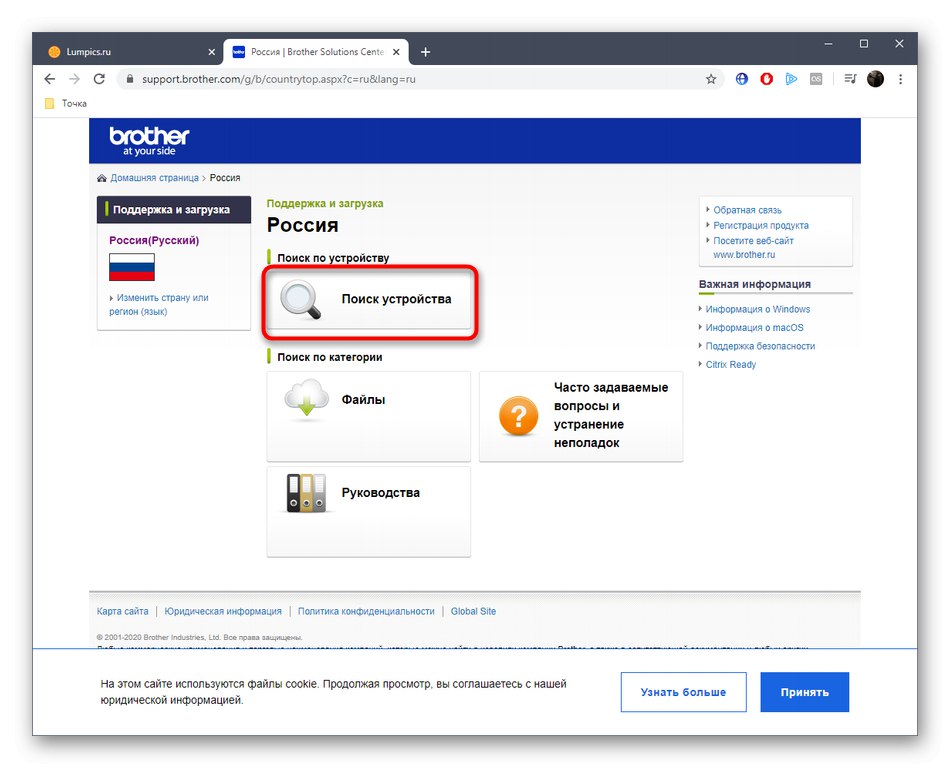
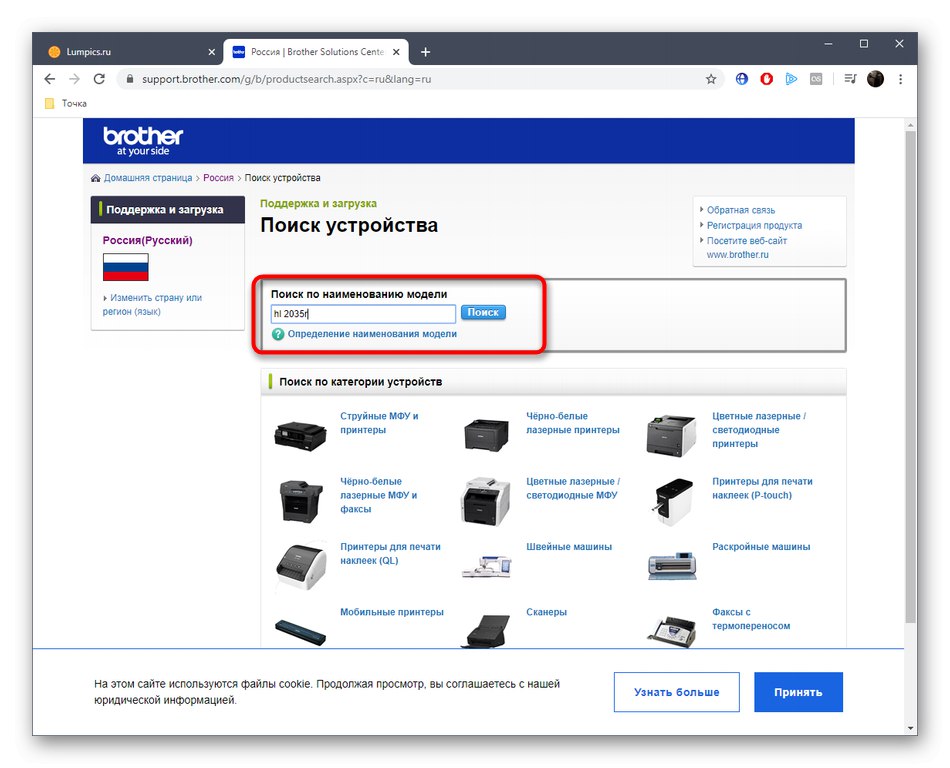
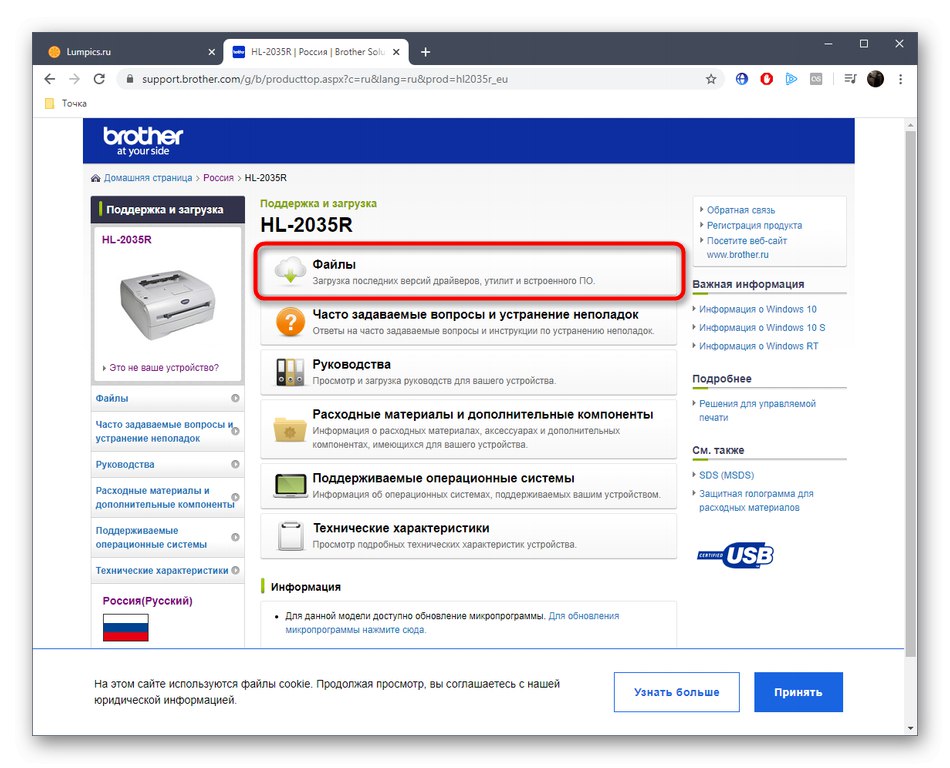
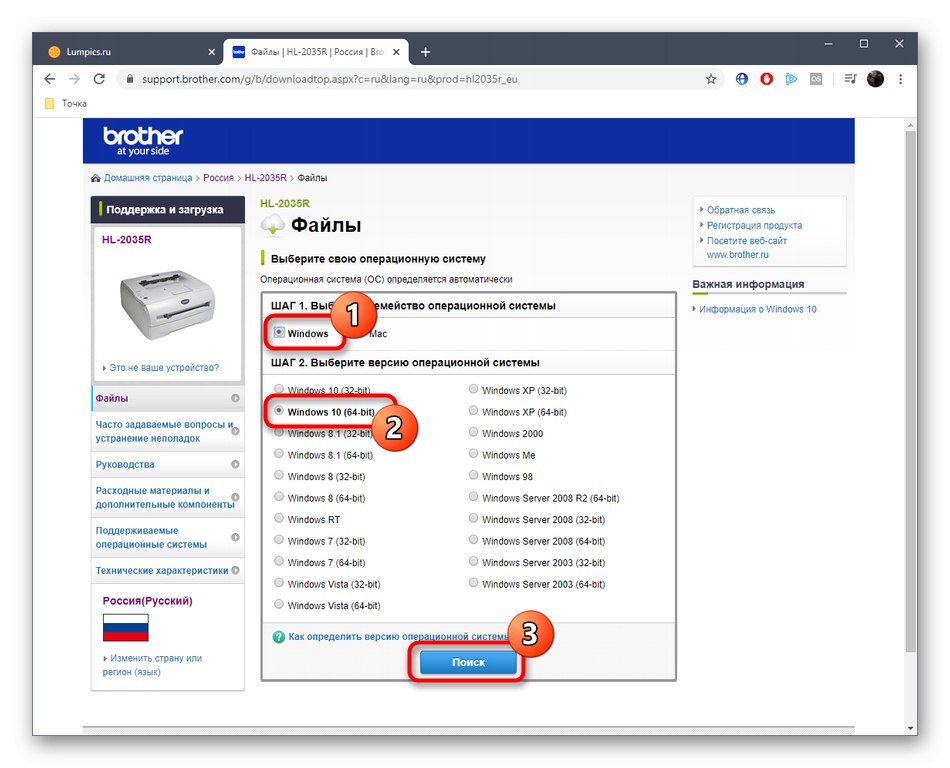
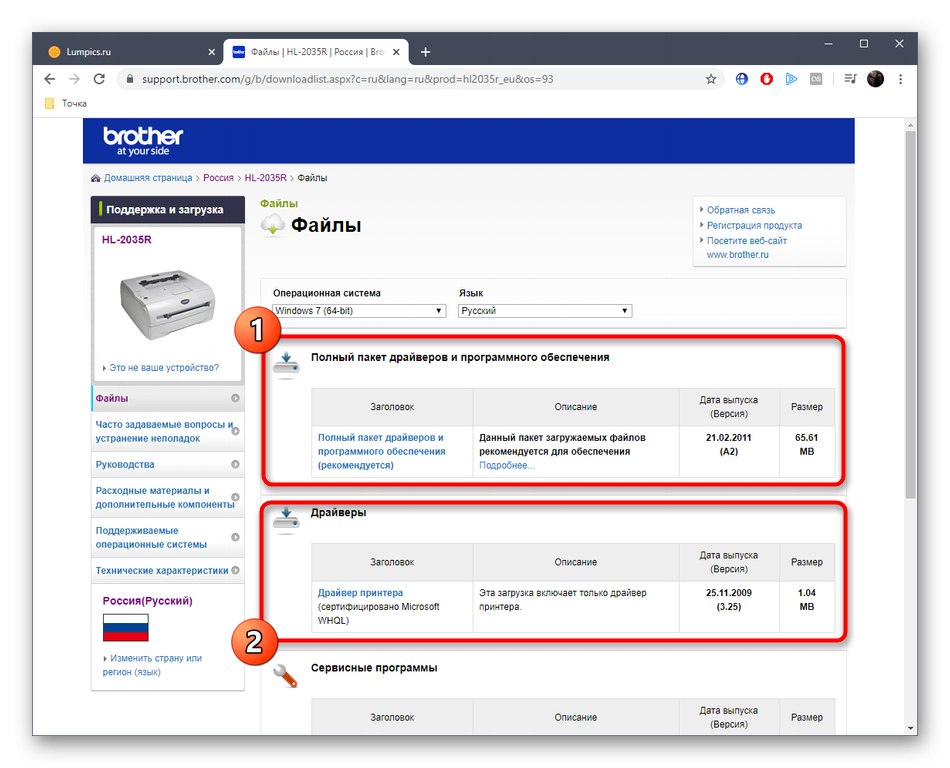
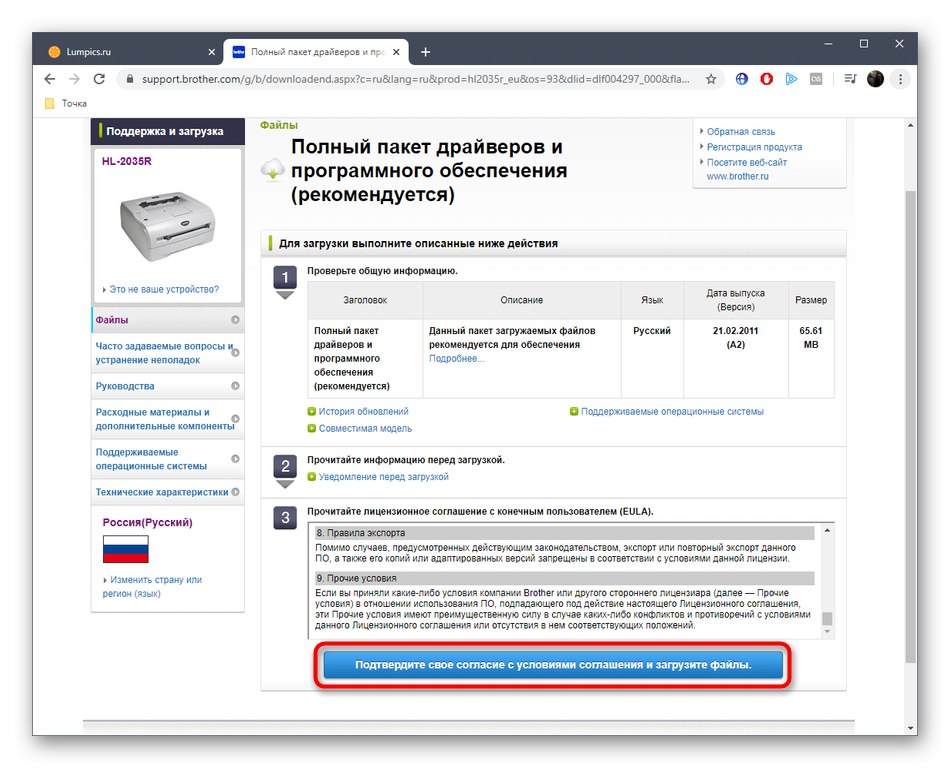
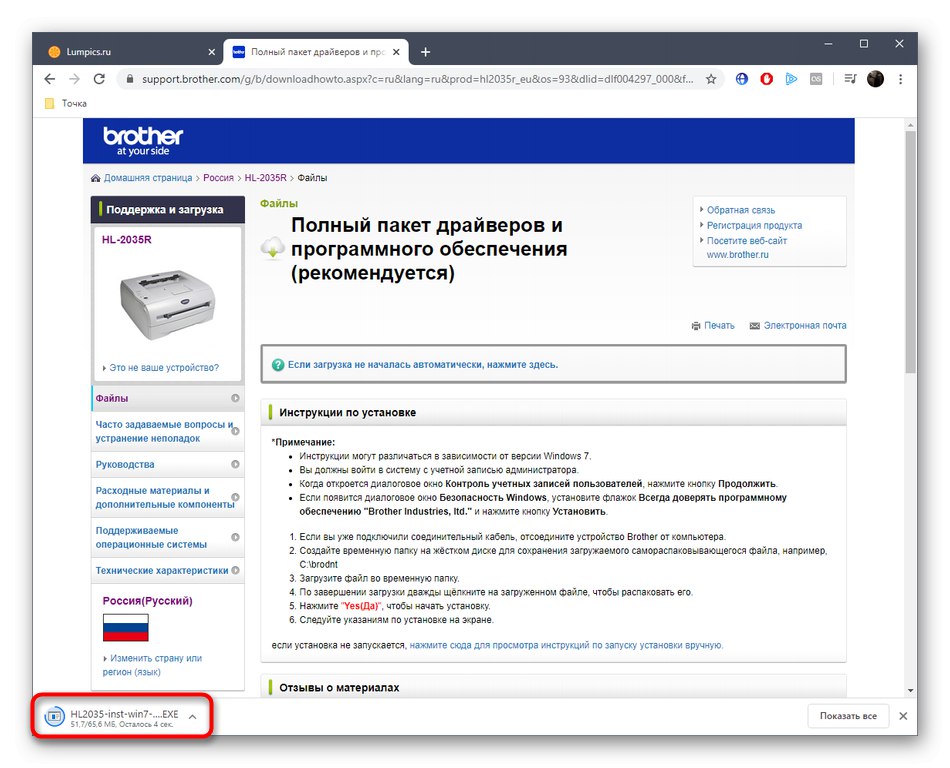
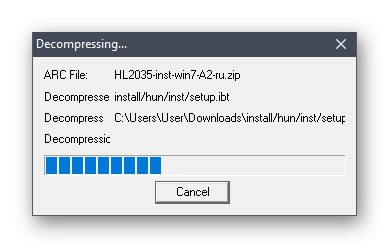
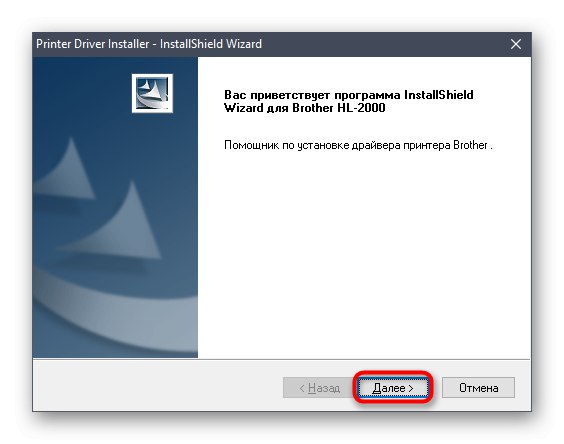
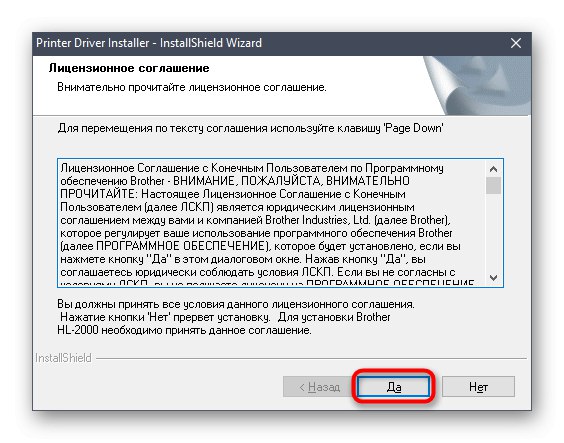
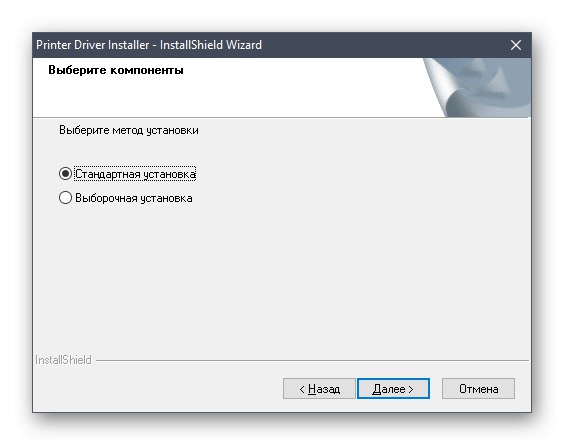
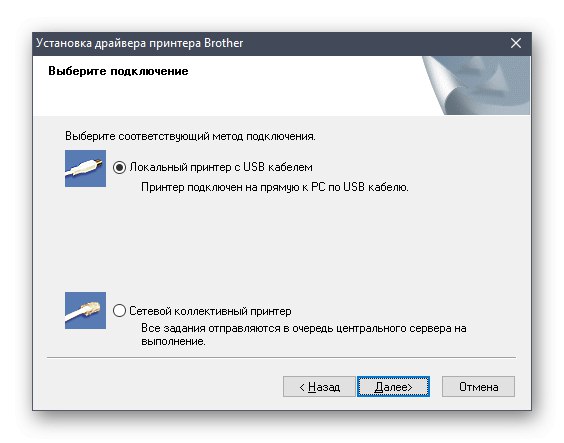
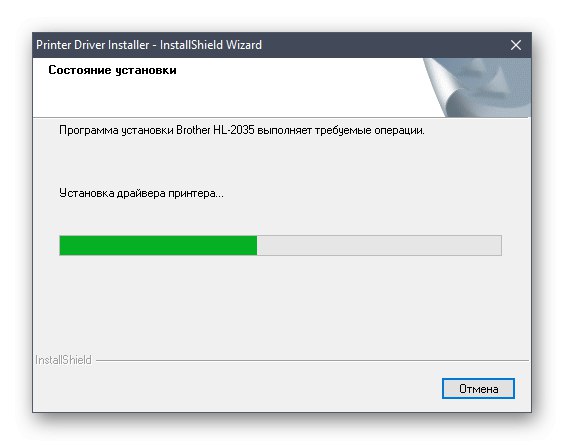
За да актуализирате информацията правилно, свържете отново принтера към компютъра и можете да продължите да тествате печата, за да се уверите, че работи правилно. Ако този метод не ви устройва по някаква причина, преминете към следващия.
Метод 2: Инструменти на трети страни
В момента в Интернет има огромно разнообразие от програми, някои от които са помощни инструменти, предназначени да автоматизират определени действия. Те включват софтуер, който може да помогне при инсталирането на драйвери. За да направите това, първо трябва да свържете принтера към самия компютър, за да го разпознае инструментът и да започнете да търсите файлове. Паралелно с това можете да инсталирате други липсващи драйвери за вградени и периферни устройства. Подробни инструкции по този въпрос, анализирани с пример Решение на DriverPack, ще намерите в отделен материал на нашия уебсайт, като използвате връзката по-долу.
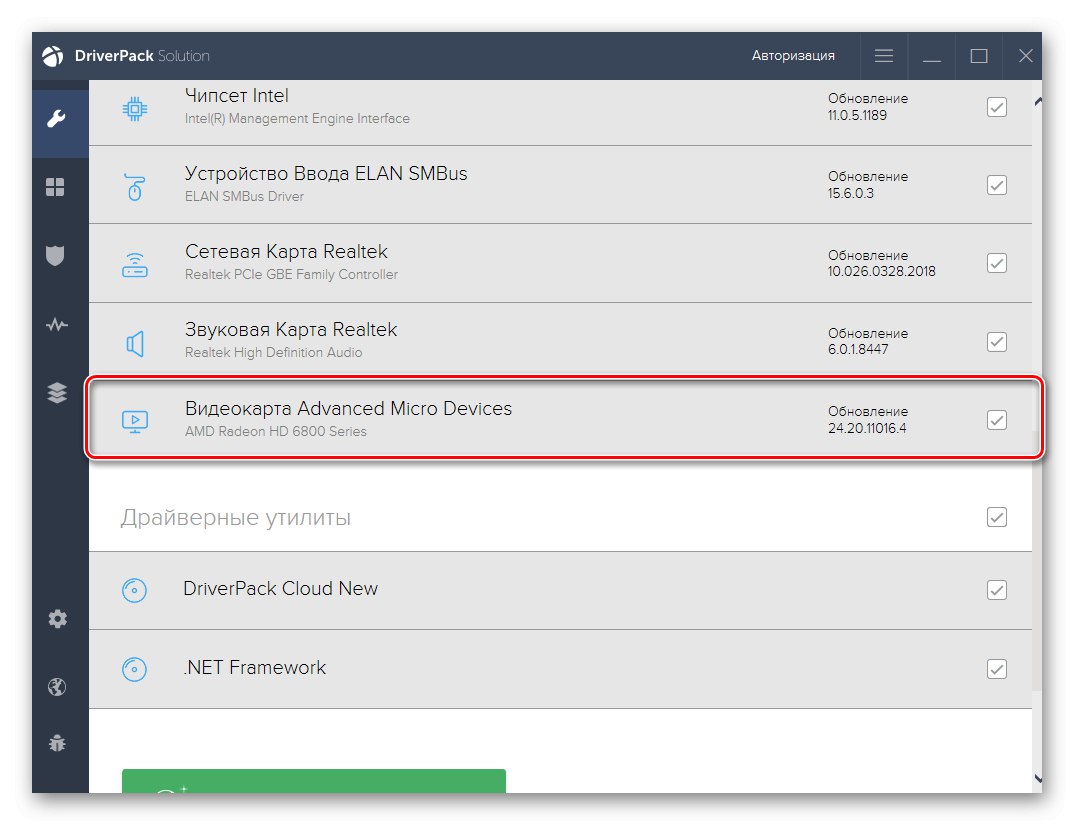
Прочетете също: Инсталиране на драйвери чрез DriverPack Solution
Не всички потребители обаче харесват DriverPack, но методът за получаване на драйвери е интересен, така че е необходимо да изберете аналог. В такива ситуации ви съветваме също да проучите статията на нашия уебсайт, която съдържа рецензии на всички популярни програми от този вид, с анализ на предимствата и недостатъците на всяка от тях.
Повече информация: Най-добрият софтуер за инсталиране на драйвери
Метод 3: Уникален идентификатор на Brother HL-2035R
Въпросното устройство днес, както всеки друг периферен или вграден компонент, има уникален идентификатор, който е вграден в софтуерния чип по подразбиране. Най-често това не е от значение за обикновения потребител, но този път ви предлагаме да го използвате като параметър за намиране на съвместими драйвери. За Brother HL-2035R този код изглежда така:
USBPRINTBROTHERHL-2030_SERIED2C1
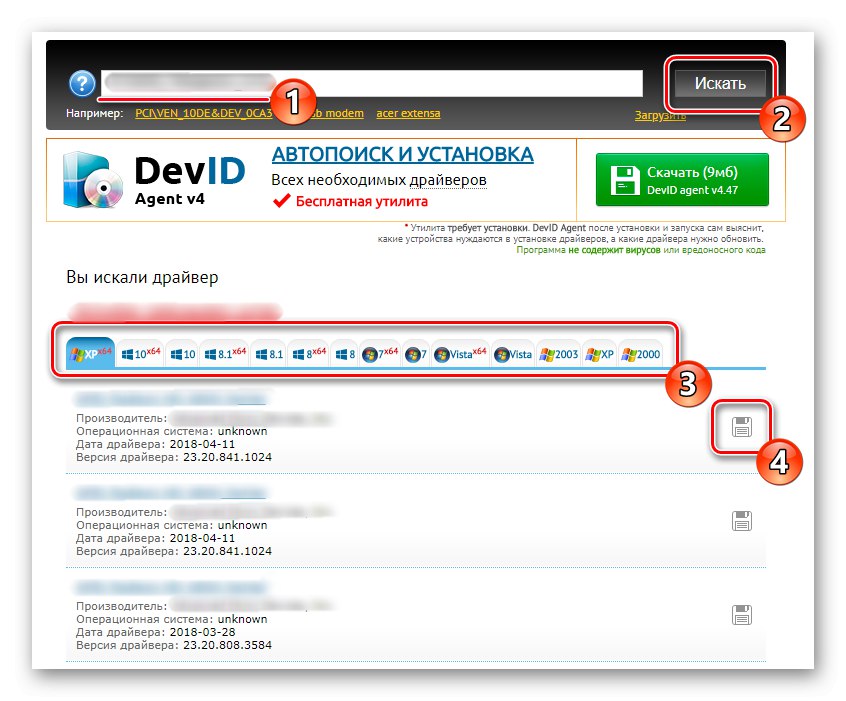
Сега знаете уникалния идентификатор на съществуващото печатащо оборудване, което означава, че просто трябва да изтеглите драйвера. За да направите това, ще трябва да използвате специални сайтове с хранилища, сред които софтуерът се търси от посочения идентификатор. Другият ни автор в отделна статия описа подробно принципа на взаимодействие с няколко такива уеб ресурси. Разгледайте ги, за да получите представа за изпълнението на описания метод.
Повече информация: Как да намеря драйвер по ID
Метод 4: Функция "Инсталиране на старо устройство" в Windows
Този метод е насочен към потребители на Windows 10, но собствениците на по-ранни версии също могат да се възползват напълно от него. Същността му се крие в позоваването на стандартната опция за ОС в онези ситуации, когато не е било възможно да се получи съвместим драйвер за използваната версия на Windows. След това трябва да направите следното:
- Отвори „Диспечер на устройства“ по всеки удобен метод, например чрез щракване с десния бутон върху бутона "Старт"като изберете подходящия елемент от появилото се контекстно меню.
- В менюто кликнете върху раздела "Действай" и отидете на „Инсталиране на старо устройство“.
- Стартира съветникът за добавяне на нов хардуер. В него кликнете върху "По-нататък".
- Поставете маркер близо до елемента „Инсталиране на оборудване, ръчно избрано от списъка“.
- В списъка със стандартни устройства активирайте елемента "Принтери".
- Използвайте съществуващ порт или създайте нов въз основа на вашите предпочитания.
- Таблицата на устройството ще се отвори. В него маркирайте "Брат" и изберете Brother серия HL-2030, тъй като въпросният модел принадлежи към тази поредица.
- За удобство дайте име на вашия принтер.
- След като инсталирате драйвера, можете да продължите да тествате печат или да настроите общ достъп.
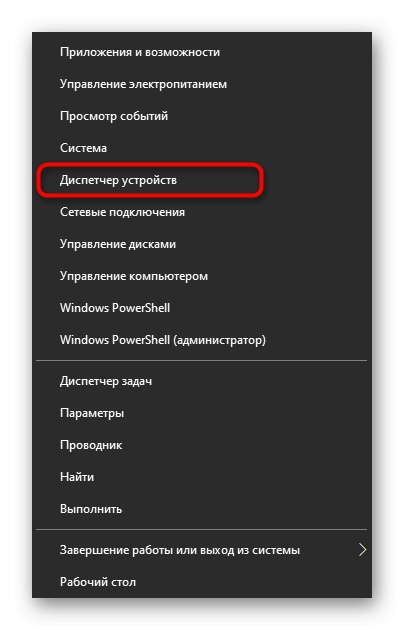
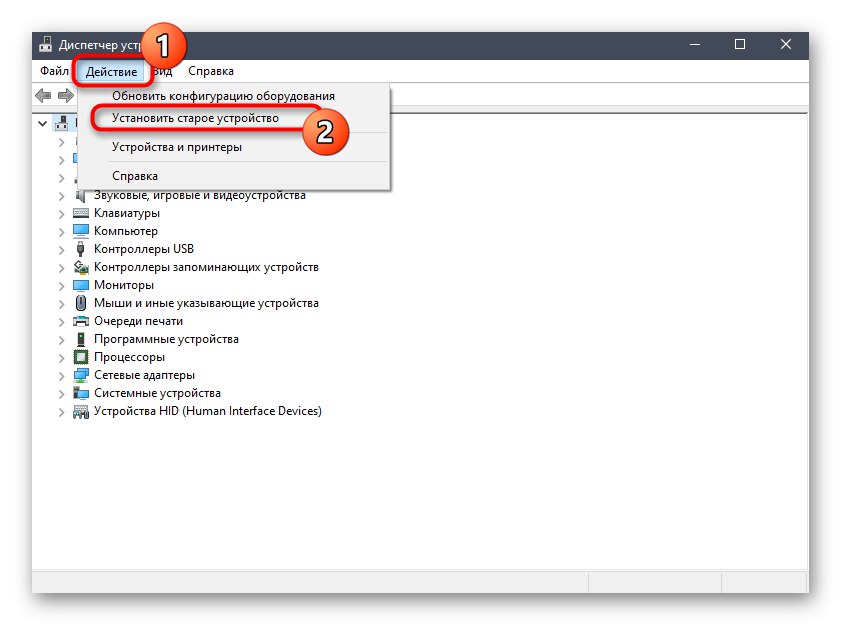
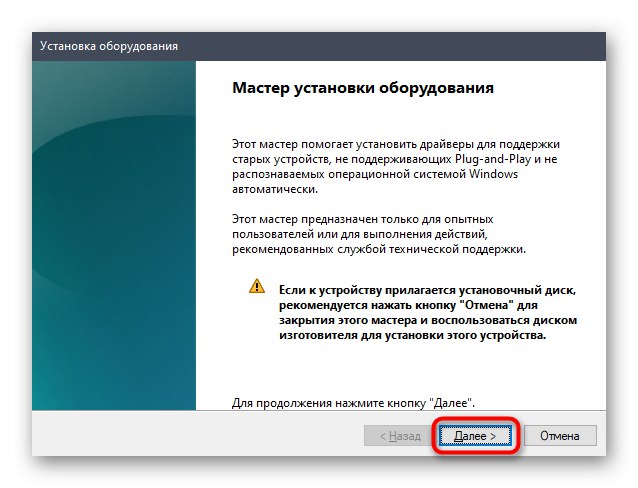
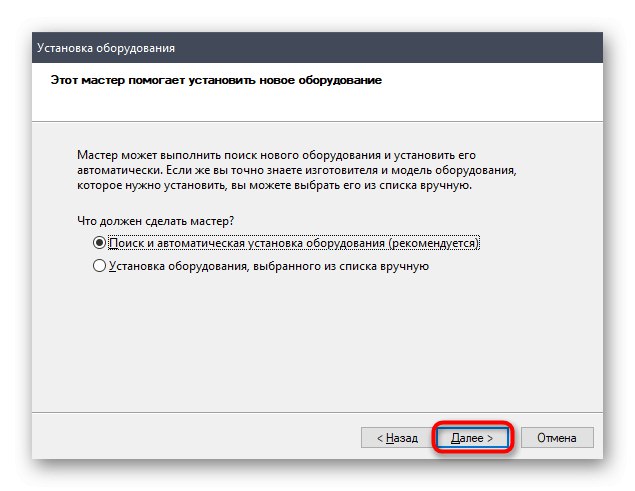
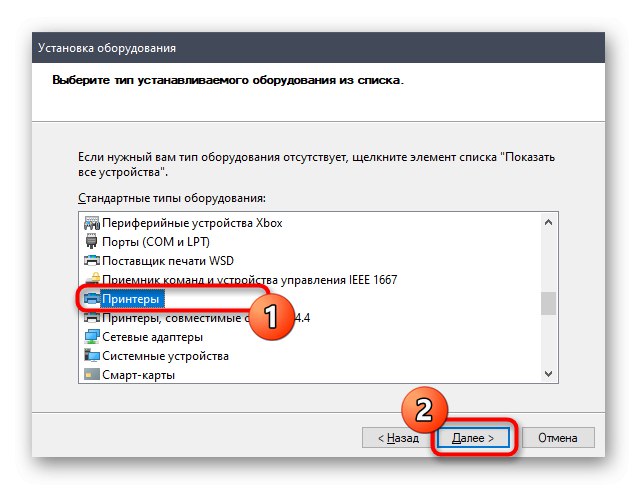
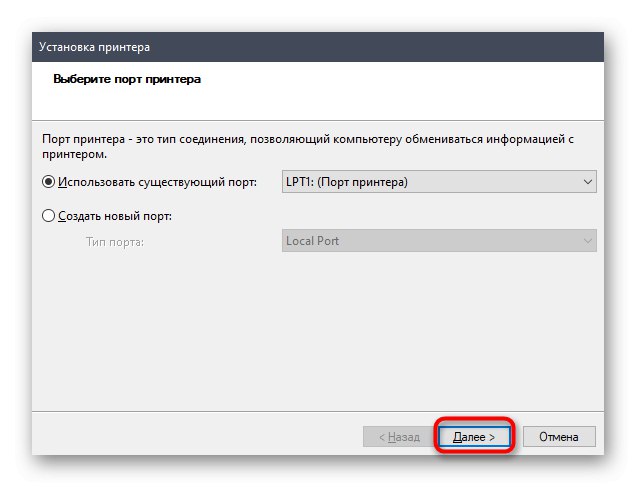
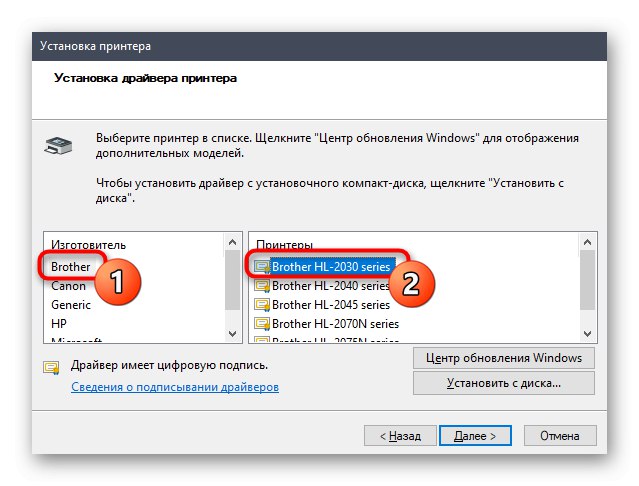
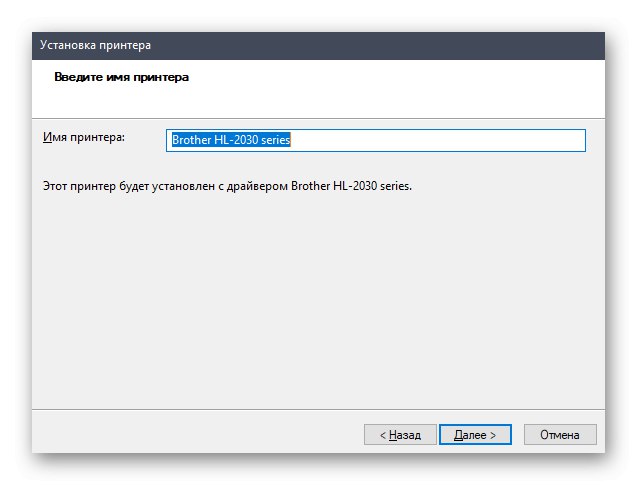
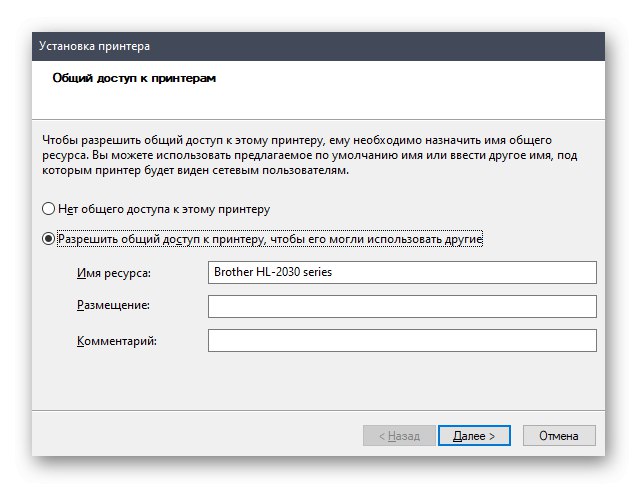
Brother HL-2035R е принтер, който изисква подходящ драйвер, поради което инсталирането му е много важно. Днес научихте за четири метода за постигане на тази цел. Остава само да изберете удобен и да го приложите, следвайки дадените инструкции.